8 cách chuyển đổi AV1 sang MP4 trên Windows/Mac/Linux/Trực tuyến
AV1 (AOMedia Video 1) là một codec video cung cấp khả năng nén và chất lượng video tốt hơn cho video 4K/8K. So với H.265, H.264 và các codec khác, AV1 không phổ biến. Vì vậy, bạn nên chuyển đổi AV1 sang MP4 để khắc phục các sự cố không tương thích. Nếu thiết bị của bạn không hỗ trợ giải mã phần cứng AV1 và bạn không muốn cài đặt tiện ích mở rộng video AV1, bạn có thể thử các giải pháp sau.
Danh sách Hướng dẫn
Chuyển đổi nhiều tệp AV1 sang MP4 Chuyển đổi AV1 sang MP4 trực tuyến với kích thước tệp nhỏ5 cách chuyển đổi AV1 sang MP4 trên Windows, Mac và Linux
Hãy đến đây và khám phá những gì bạn có thể và không thể có được từ 5 phần mềm chuyển đổi AV1 sang MP4 này. Kiểm tra bảng này để xem công cụ nào phù hợp với nhu cầu của bạn. Sau đó, bạn có thể nhanh chóng xác định vị trí công cụ và nhận các bước chi tiết.
| Bộ chuyển đổi AV1 | Những gì tôi thích | Những gì tôi không thích |
| AnyRec Video Converter | Chuyển đổi các tệp được mã hóa AV1 sang MP4 mà không làm giảm chất lượng. Bạn cũng có thể có trình chỉnh sửa video tích hợp và cấu hình đầu ra tùy chỉnh. | Phiên bản dùng thử miễn phí có sẵn cho 5 tệp. |
| Bộ mã hóa màn trập | Hỗ trợ nhiều codec video, bao gồm AV1, H.264, H.265, H.266, VP8, VP9. | Tốc độ mã hóa video không nhanh. |
| HandBrake | Nhận miễn phí công cụ chuyển đổi AV1 sang MP4 đa nền tảng. | HandBrake chỉ mới bắt đầu tích hợp AV1. Vì vậy, nó không hỗ trợ tất cả các tệp AV1. |
| Nhà máy định dạng | Chuyển đổi từ AV1 sang MP4 miễn phí trên Windows. Bạn cũng có thể trích xuất DVD tự chế sang MP4. | Chương trình có thể bị sập khi chuyển đổi tệp có codec mới, chẳng hạn như AV1. |
| FFmpeg | Bạn có thể mã hóa, giải mã và chuyển mã các tệp video linh hoạt hơn các công cụ thông thường. | Nếu bạn mới sử dụng FFmpeg, dòng lệnh có thể hơi khó học. |
#1. Bộ chuyển đổi video AnyRec
Nền tảng: Windows, Mac
Tại sao bạn chọn: Nhận tốc độ nhanh hơn 50 lần cho tất cả các chuyển đổi video. Hơn nữa, bạn có thể cắt, ghép, nén, xóa hình mờ và chỉnh sửa video trong chương trình.
Các bước:
- 1. Tải xuống miễn phí, cài đặt và mở AnyRec Video Converter.
100% Bảo mật
100% Bảo mật
- 2. Nhấp vào nút "Thêm tệp". Nhập các tệp được mã hóa AV1 vào chương trình.

- 3. MP4 phải là định dạng đầu ra mặc định. Nếu không, hãy nhấp vào nút "Định dạng" để thay đổi định dạng video.

- 4. Nhấp vào nút "Cài đặt". Bạn có thể điều chỉnh độ phân giải video, bộ mã hóa, tốc độ bit, tốc độ khung hình và hồ sơ chất lượng. Bạn cũng có thể bỏ qua bước này để duy trì chất lượng video gốc.

- 5. Sử dụng các công cụ chỉnh sửa nếu cần. Cuối cùng, nhấp vào nút "Convert All" để nhanh chóng chuyển đổi video AV1 sang MP4.
#2. Bộ mã hóa màn trập
Nền tảng: Windows, Mac
Tại sao bạn chọn: Chuyển đổi tệp AV1 sang MP4 và một số định dạng hiếm, chẳng hạn như ProRes, RED, DNxHD, v.v.
Các bước:
- 1. Mở Shutter Encoder sau khi cài đặt.
- 2. Nhấp vào nút "Mở" và tải lên video được mã hóa ở định dạng AV1.
- 3. Chọn MP4 làm định dạng đầu ra từ danh sách thả xuống "Định dạng".
- 4. Điều chỉnh codec video thành H.264 và nhiều hơn nữa tùy theo nhu cầu của bạn.
- 5. Nhấp vào nút "Bắt đầu" để chuyển đổi AV1 sang H.264 MP4.
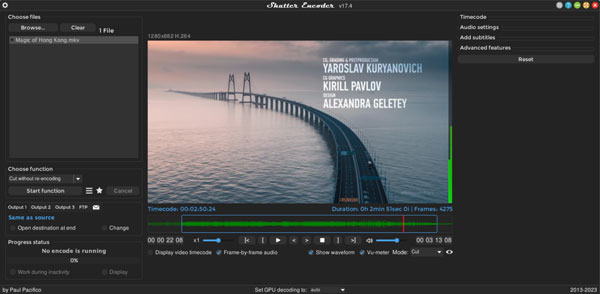
#3.Phanh tay
Nền tảng: Windows, Mac, Linux
Tại sao bạn chọn: Công cụ chuyển đổi AV1 sang MP4 miễn phí và mã nguồn mở dành cho người dùng máy tính để bàn.
Các bước:
- 1. Mở HandBrake. Nhấp vào nút "Mở nguồn". Sau đó, thêm tệp AV1 của bạn.
- 2. Trong phần "Tóm tắt", mở danh sách thả xuống "Định dạng". Chọn MP4.
- 3. Chuyển sang phần "Video". Tại đây, bạn có thể chọn codec video H.264 (x264). Sau đó, điều chỉnh tốc độ bit video, CRF và các cài đặt khác.
- 4. Sử dụng AAC làm codec âm thanh trong phần "Âm thanh".
- 5. Nhấp vào nút "Bắt đầu mã hóa" để mã hóa AV1 sang MP4 bằng HandBrake.
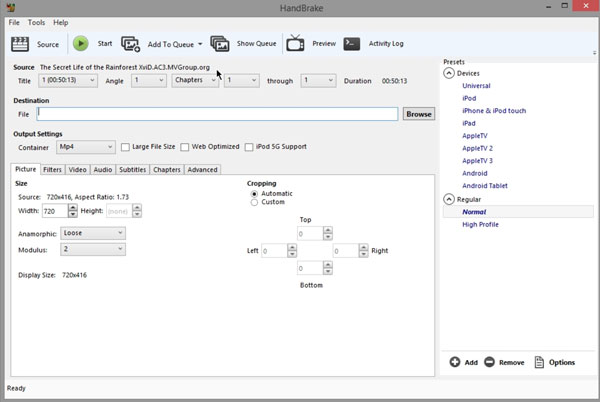
#4. Nhà máy định dạng
Nền tảng: Windows
Tại sao bạn chọn: Có thể xử lý các thao tác chỉnh sửa video cơ bản trước khi chuyển đổi, chẳng hạn như cắt, ghép, xóa logo, v.v.
Các bước:
- 1. Cài đặt Format Factory và mở chương trình này.
- 2. Chọn MP4 làm định dạng đầu ra trong phần "Video".
- 3. Nhấp vào nút "Thêm tệp". Duyệt và nhập tệp AV1 của bạn.
- 4. Trong "Cài đặt đầu ra", bạn có thể thay đổi codec video/âm thanh, tốc độ bit, v.v.
- 5. Nhấp vào nút "OK" để chuyển đổi codec AV1 sang MP4.
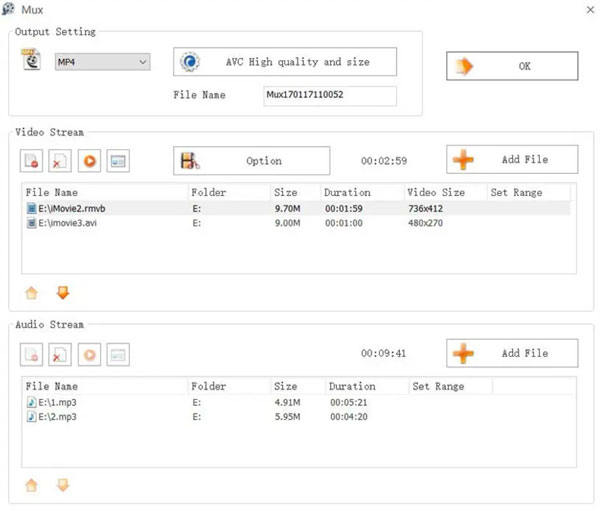
#5.FFmpeg
Nền tảng: Windows, Mac, Linux
Tại sao bạn chọn: Người dùng nâng cao có thể kiểm soát tối đa các cài đặt mã hóa video thông qua dòng lệnh.
Lệnh chuyển đổi: ffmpeg -i input_file.av1 -c:v libx264 -crf 23 -preset chậm -c:a aac -b:a 192k output_file.mp4
Các bước:
- 1. Tải xuống và cài đặt FFmpeg trên máy tính của bạn. Mở Command Prompt trên Windows. (Đối với người dùng Mac và Linux, bạn có thể mở Terminal thay thế.)
- 2. Dán lệnh trên vào chương trình. Bạn cần thay thế tệp đầu vào.av1 với tên tệp đích. Làm tương tự với file_đầu_ra.mp4, cũng vậy.
- 3. Chạy lệnh để chuyển mã AV1 sang MP4 bằng FFmpeg.
3 Cách Chuyển Đổi AV1 Sang MP4 Trực Tuyến
Đối với người dùng iPhone và Android, trình chuyển đổi AV1 trực tuyến có thể là lựa chọn tốt. Tất nhiên, người dùng máy tính để bàn cũng có thể thay đổi codec video bằng các công cụ nhẹ này. Không cần cài đặt bất cứ thứ gì. Chỉ cần kiểm tra giới hạn kích thước tệp tối đa. Nếu không, bạn cần phải trả phí để hoàn tất quá trình chuyển đổi AVI sang MP4.
#1. Chuyển đổi
Liên kết trang web: https://convertio.co/av1-mp4/
Giới hạn kích thước tệp tối đa (miễn phí): 100MB
Tại sao bạn chọn: Chuyển đổi miễn phí các tệp AV1 từ bộ nhớ cục bộ, URL, Google Drive hoặc Dropbox sang MP4 với dung lượng không quá 100MB.
Các bước:
- 1. Mở trình chuyển đổi AV1 trực tuyến trên trình duyệt của bạn.
- 2. Nhấp vào nút "Chọn tệp" để nhập tệp AV1.
- 3. Kiểm tra và đảm bảo chọn MP4 làm định dạng đầu ra.
- 4. Bạn có thể sử dụng trình cắt video, trình nén video, trình cắt video và điều chỉnh cài đặt video đầu ra trong phần "Cài đặt" nếu cần.
- 5. Nhấp vào nút "Chuyển đổi" để xuất video ở định dạng MP4.
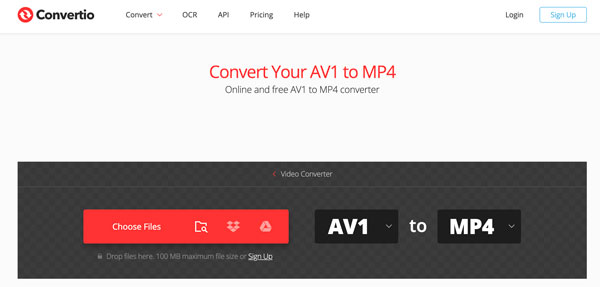
#2.MP4.to
Liên kết trang web: https://www.mp4.to/av1-mp4/
Giới hạn kích thước tệp tối đa (miễn phí): 2GB
Tại sao bạn chọn: Bạn có thể chuyển đổi tệp AV1 có dung lượng trên 1GB sang MP4 miễn phí.
Các bước:
- 1. Mở trình chuyển đổi trực tuyến MP4.to.
- 2. Nhấp vào nút "Chọn tệp của bạn". Tải lên các tệp được mã hóa AV1 của bạn.
- 3. Nhấp vào nút "Chuyển đổi tệp".
- 4. Khi bạn thấy liên kết tải xuống, hãy nhấp vào liên kết đó. Lưu video MP4 vào máy tính hoặc điện thoại di động của bạn.
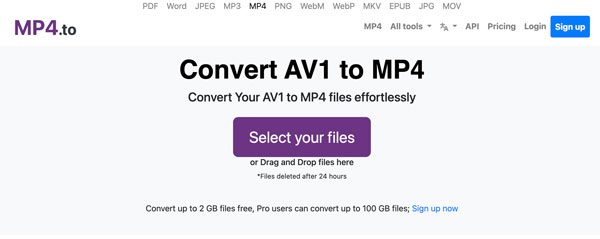
#3. Chuyển đổi đám mây
Liên kết trang web: https://cloudconvert.com/avi-to-mp4
Giới hạn kích thước tệp tối đa (miễn phí): Tối đa 10 tệp mỗi ngày.
Tại sao bạn chọn: Nhận hỗ trợ tùy chọn video và âm thanh rộng trước khi chuyển đổi trực tuyến AV1 MP4. Và bạn có thể cắt video, thêm phụ đề và thêm hình mờ.
Các bước:
- 1. Mở trình chuyển đổi trực tuyến CloudConvert.
- 2. Nhấp vào nút "Chọn tệp" để tải lên tệp AV1 từ bộ nhớ cục bộ hoặc bộ nhớ đám mây.
- 3. Nếu bạn muốn chỉnh sửa video, hãy nhấp vào nút "Tùy chọn". Tại đây, bạn có thể điều chỉnh codec video, độ phân giải, tỷ lệ khung hình, FPS và nhiều cài đặt khác.
- 4. Nhấp vào nút "Chuyển đổi" để hoàn tất quá trình chuyển đổi AV1 sang MP4.
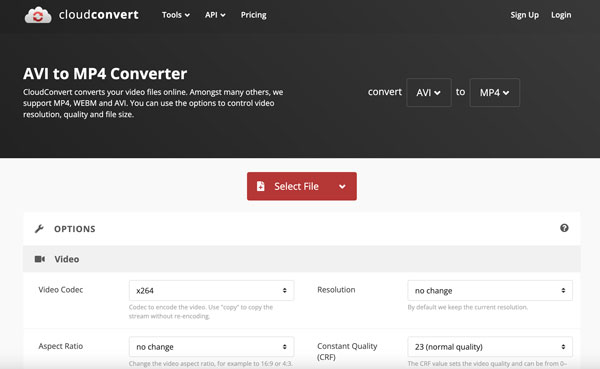
Phần kết luận
Chuyển đổi từ AV1 sang MP4 có thể được xử lý trong một vài bước. Shutter Encoder, HandBrake, Format Factory và FFmpeg miễn phí sử dụng trên máy tính để bàn. Tuy nhiên, việc thiếu hỗ trợ đầy đủ cho giải mã AV1 và giao diện lỗi thời không thân thiện với người mới bắt đầu. Vì vậy, nếu bạn muốn một trình chuyển đổi video dễ sử dụng với nhiều công cụ chỉnh sửa, chỉ cần tải xuống miễn phí AnyRec Video Converter. Phiên bản dùng thử miễn phí của nó có thể cho bạn thấy nó tốt như thế nào.
100% Bảo mật
100% Bảo mật
